Testbericht zur Shakroon Skiller SGK5 Rubberdome Gaming Tastatur
Inhalt
Die Skiller SGK5 ist das derzeit neuste Modell aus dem Hause Sharkoon. Besonders hervorstechen, kann die Rubberdome Tastatur mit einem tollen Preis-Leistungs-Verhältnis und vielen Extras. In welchen Bereichen die Tastatur noch punkten kann und wo die Schwächen der Sharkoon Skiller SGK5 liegen, erfährst du im Test.
- VOLLE N-KEY-ROLLOVER-UNTERSTÜTZUNG: Wo die meisten Rubber-Dome-Tastaturen nur mit 2-Key-Rollover-Unterstützung ausgestattet sind und maximal zwei Tastenanschläge gleichzeitig erkennen, können bei der SKILLER SGK5 beliebig viele Tasten gedrückt werden.
- ANPASSBARE RGB-BELEUCHTUNG: Die Hintergrundbeleuchtung der SKILLER SGK5 lässt sich in sechs Zonen und 16, 8 Millionen Farben beleuchten. Dafür stehen verschiedene Effekte zur Verfügung, die sich auch ohne Einsatz der herunterladbaren Gaming-Software nutzen lassen.
- KOMFORTABLES SPIEL- UND MULTIMEDIA-ERLEBNIS: Die SKILLER SGK5 ist neben schnell auslösenden, halbhohen Tasten mit 7 mm Tastenkappenhöhe auch mit zahlreichen, leicht zu erreichenden Sondertasten für Beleuchtungseffekte, Spiel-Profile, Multimedia-Funktionen und Makros ausgestattet.
Lieferumfang
- Sharkoon Skiller SGK5 Tastatur
- Handballenauflage
- Anleitung
Die Verpackung ist Sharkoon typisch eher dunkel gehalten. Auf der Frontseite ist ein Foto der beleuchten Tastatur abgebildet und auch einige wichtige Features aufgelistet. Die Rückseite zeigt einige weitere Details in verschiedenen Sprachen
Technische Details
Verarbeitung & Qualität
Das wuchtige Gehäuse der Sharkoon Skiller SGK5 besteht vollständig aus Kunststoff, gewährt der Gaming Tastatur aber dennoch eine hohe Stabilität. Der größte Teil des Keyboards wie auch die Tastenkappen sind leicht angeraut und somit weniger rutschig. Lediglich ein kleiner Teil mittig der Oberseite besteht aus Plastik in Klavierlackoptik. An dieser Stelle ist auch das Sharkoon Logo angebraucht.

Direkt besser gelungen, sind hingegen die Funktionstasten links und rechts am Rand der Tastatur, sowie die beiden Drehknöpfe für Helligkeit und Lautstärke. Diese Tasten bieten ebenfalls einen angenehmen Druckpunkt und machen auch sonst einen recht hochwertigen Eindruck.
Durch vier an der Rückseite des Keyboards angebrachte Gummimatten, ist die Skiller SGK5 bestens gegen ein versehentliches Verrutschen gesichert.
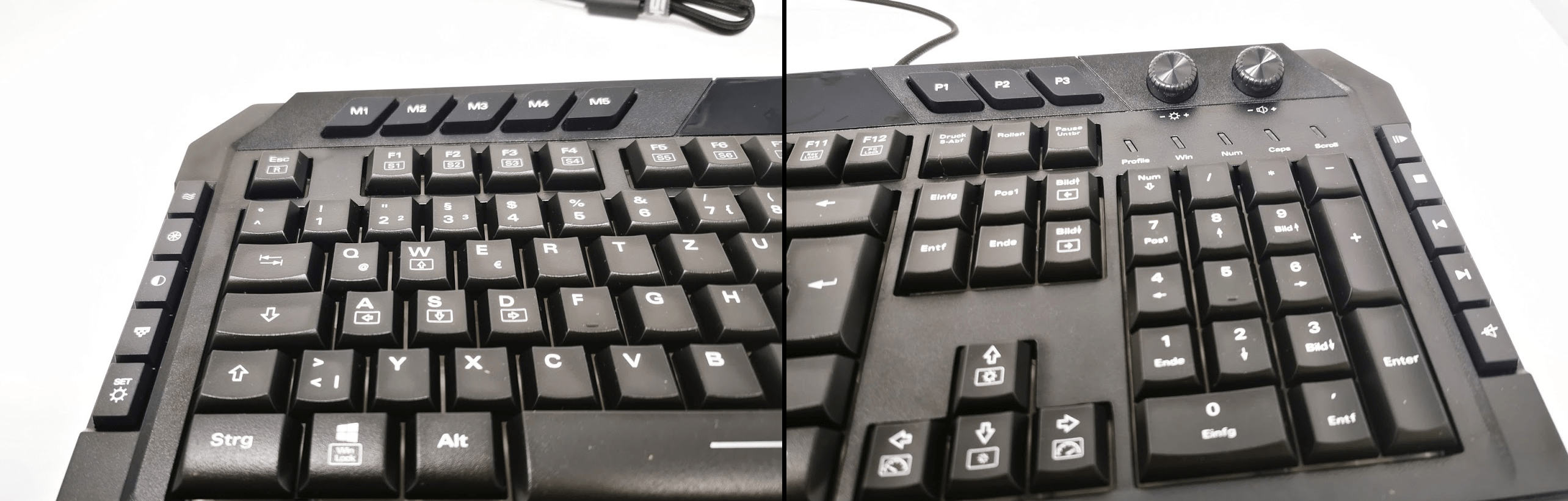
Links: Funktionstasten für Beleuchtung sowie Makro-Tasten. Rechts: Profil-Tasten, Drehknöpfe für Helligkeit und Ton und Multimedia-Tasten.

Optimal: Die Handballen liegen auf der Handballenauflage.
Sharkoon Tastaturen im Vergleich










Funktionen und Merkmale
Es gibt nur wenige Gaming Tastaturen in diesem Preissegment, welche die gleiche Anzahl an Features bieten wie die Sharkoon Skiller SGK5. Angefangen bei der RGB-Beleuchtung, bis hin zu Makro-Tasten.
Eines der Features, welches eher selten bei Rubberdome Tastaturen zu finden ist, ist der N-Key Rollover. Das bedeutet, dass die Tastatur dazu in der Lage ist, alle Tasten gleichzeitig gedrückt fehlerfrei erkennen zu können. Oftmals findet man diese Funktion nur bei mechanischen Tastaturen. Um zu prüfen, ob die Angabe mit dem N-Key Rollover auch wirklich stimmt, habe ich den Key Rollover mit der Aqua’s Test Software [Download] überprüft. Am Ende des Tests wurden alle Tasten, welche von mir gedrückt wurden auch erfolgreich erkannt, Top!
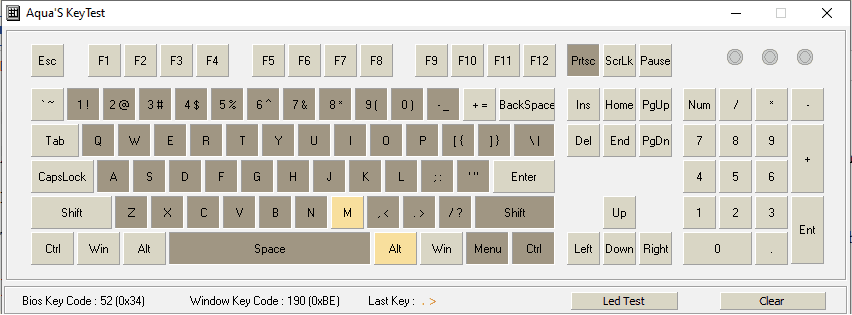
Für den Test wurden so viele Tasten wie (mir) möglich gleichzeitig gedrückt.
Haufenweise Extra-Tasten
Neben Anti-Ghosting und N-Key Rollover bietet die Shakroon Skiller SGK5 auch noch eine ganze Palette an nützlichen Funktionstasten. Am Rand der linken Seite des Keyboards, befinden sich 5 Funktionstasten, mit denen sich die Beleuchtung einstellen lässt. Oben Rechts sind noch 5 Makro-Tasten zu finden. Gegenüber auf der oberen rechten Seite befinden sich 3 Profil-Tasten sowie die beiden Drehregler für Helligkeit und Lautstärke. An der rechten Seite befinden sich weitere 5 Multimedia-Tasten.

© Bild: de.sharkoon.com
Hotkey Belegungen
| Sharkoon-Taste + | Befehl |
|---|---|
| F1 - F6 | Beleuchtungszone 1-6 |
| F7 | Startseite (Browser) |
| F8 | Datei-Explorer |
| F9 | E-Mail Programm |
| F10 | Taschenrechner |
| F11 | Key Lock |
| F12 | PC Lock |
| ⇧ | Beleuchtungsintensität erhöhen |
| ⇩ | Beleuchtungsintensität verringern |
| ⇨ | Effekt-Frequenz erhöhen |
| ⇦ | Effekt-Frequenz verringern |
| Bild↑ | Effekt Richtungswechsel |
| Bild↓ | Effekt Richtungswechsel |

Die Tasten F1 bis F12 sind mit Zweitbelegungen versehenen.
Gaming Software
Für die Skiller SGK5, stellt Sharkoon eine eigene Software zum Download auf ihrer Webseite zur Verfügung. Mit Hilfe der Software ist es möglich, das Keyboard noch weiter zu individualisieren. Durch das Programm kann unter anderem die Beleuchtung oder die Tastenbelegungen verändert werden.
Insgesamt gibt es in dem Programm 4 Hauptmenü Tabs:
Haupteinstellungen
In den Haupteinstellungen kann sowohl die Belegungen der fünf Makro-Tasten, wie auch die der meisten anderen Tasten der Tastatur verändern werden. Es besteht die Möglichkeit einzelne Tasten mit bereits erstellten Makros, Maustasten, Tastenkombinationen und vielem mehr zu belegen. Eine Möglichkeit die einzelnen Tasten wieder auf Werkseinstellung zu setzten, gibt es glücklicherweise auch.
Makro-Einstellungen
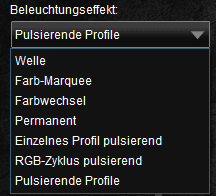
Zur Auswahl bereitstehende Beleuchtungseffekte
Bei den Makro-Einstellungen kannst du, wie der Name bereits vermuten lässt Makros erstellen. Das Erstellen eigener Markos geht sehr einfach und schnell von der Hand. In dem unten folgenden Video kannst du sehen wie man ein Makro mit der Gaming Software erstellt und eine Taste damit belegt.
Obwohl die meisten Tasten nach belieben modifiziert werden können, gibt es dennoch einige Tasten, bei denen keine Veränderung zugelassen wird und die somit nicht über die Gaming Software verändert werden können. Im Bild rechts habe ich diese Tasten markiert.
Erstellen eines Makros mit der Gaming Software
Beleuchtungseinstellungen
Im Tab „Beleuchtungseinstellungen“ kann die Beleuchtung konfiguriert werden. Zwar ist die Beleuchtung in sechs Zonen unterteilt, diese besitzen dafür allerdings eine richtige RGB-Beleuchtung, welche sich für eine 40€ Tastatur überaus umfangreich einstellen lässt.
Erweitere Einstellungen
Zuletzt kommt der Reiter „Erweiterte Einstellungen“, hier lässt sich unter anderem die Polling-Rate verändern (möglich sind 125, 250, 500 und 1000 Hz), die Windows Taste deaktivieren, sowie die Reaktionszeit der Tastatur verändern (von 2 bis 16 ms).
Beleuchtung
Die Sharkoon Skiller SGK5 besitzt besitzt eine in 6 Zonen unterteilte RGB-Beleuchtung mit mehr als 16 Mio Farben. Durch die Unterteilung in einzelne Beleuchtungsbereiche, kann nur die Beleuchtung der gesamten Fläche, aber nicht die der einzelnen Tasten bearbeitet werden.
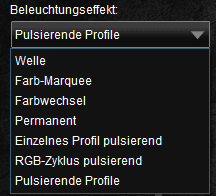
Zur Auswahl bereitstehende Beleuchtungseffekte.
Grundsätzlich lässt sich die Beleuchtung zwar auch an der Tastatur selbst ändern, durch die Verwendung der SGK5 Gaming Software, ist dies jedoch im erweiterten Umfang möglich. So ist es beispielsweise nur mit dem Programm möglich, die volle RGB-Farbpalette zu nutzen.
Auf die gängigsten Beleuchtungseffekte muss bei der Sharkoon Skiller SGk5 nicht verzichtet werden, es stehen Effekte wie „Welle“, „Farbwechsel“ und einige weitere zur Verfügung (siehe Bild rechts).
Die Beleuchtung erfüllt in Grunde ihren Zweck und die Beschriftung der Tasten kann auch bei Dunkelheit gut erkannt werden. Auch ist die Hintergrundbeleuchtung bei Tageslicht noch relativ gut zu erkennen, dennoch hätten die LEDs meiner Meinung nach noch etwas heller sein können. Jedoch teilen sich viele Tastaturen mit indirekter Beleuchtung der Tasten (die Beleuchtung ist hiebei unter der Gummimatte angebracht und nicht unter der Taste) dieses Problem.

Die Beleuchtung der Sharkoon Skiller SGK5 erfüllt ihren Zweck.






Trackbacks / Pingbacks